苹果手机怎么截图截一小部分的图 苹果手机怎么截取任意大小的屏幕截图
日期: 来源:龙城安卓网
苹果手机截图功能十分方便,用户可以根据需求选择截取全屏或者截取部分内容,苹果手机截取一小部分的图非常简单,只需按住电源键和音量加键同时按下即可完成截图操作。而苹果手机截取任意大小的屏幕截图也十分便捷,用户只需按住电源键和Home键同时按下即可自由选择截取的区域。无论是需要保存精彩瞬间还是记录重要信息,苹果手机截图功能都能满足用户的需求。
苹果手机怎么截取任意大小的屏幕截图
步骤如下:
1.如图所示,首先点击手机桌面中的小白点。

2.如图所示,然后点击设备。

3.如图所示,接着点击更多。

4.如图所示,然后点击屏幕快照。

5.如图所示,接着点击屏幕左下方的截图。

6.如图所示,然后用手指选择我们想要的区域。

7.如图所示,接着点击屏幕右上方的完成。

8.如图所示,最后点击存储到照片就可以了。
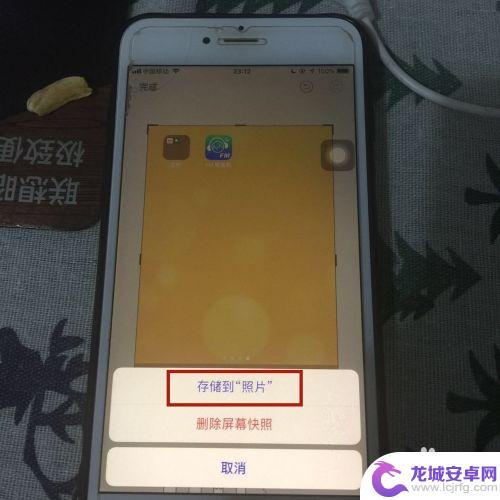
以上就是苹果手机怎么截图截一小部分的图的全部内容,有遇到这种情况的用户可以按照小编的方法来进行解决,希望能够帮助到大家。












